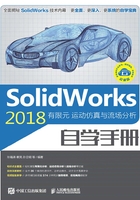
上QQ阅读APP看书,第一时间看更新
1.1.1 启动SolidWorks 2018
SolidWorks 2018安装完成后,就可以启动该软件了。在Windows操作环境下,选择菜单栏中的“开始”→“所有程序”→“SOLIDWORKS 2018”命令,或双击桌面上的SolidWorks 2018的快捷方式按钮 ,就可以启动该软件。图1-1所示是SolidWorks 2018启动画面。
,就可以启动该软件。图1-1所示是SolidWorks 2018启动画面。

图1-1 启动画面
启动画面消失后,系统进入SolidWorks 2018初始界面,初始界面中只有几个菜单栏和标准工具栏,如图1-2所示。

图1-2 SolidWorks 2018初始界面